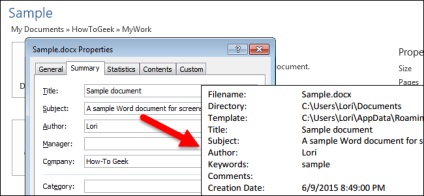
Într-un articol, v-am arătat cum să configurați opțiunile avansate ale documentului (date pe ea), care sunt stocate împreună cu proprietățile generate automat. Tipărește această informație extrem de simplu.
Deschideți documentul Word ale cărui proprietăți doriți să le imprimați și accesați fila Fișier.
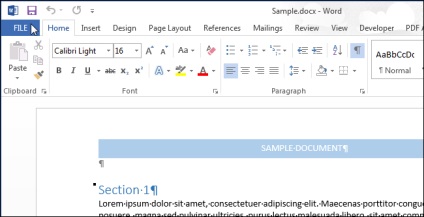
În meniul din stânga, faceți clic pe Imprimare.
Notă: De asemenea, puteți utiliza comanda rapidă de la tastatură Ctrl + P.
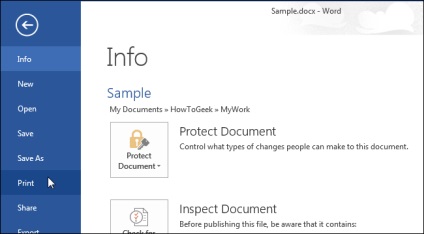
În fereastra Imprimare, faceți clic pe primul buton din secțiunea Setări și selectați din meniul derulant Document Info.
Notă: Acest buton este probabil să fie vizibil textul de imprimare toate paginile (Imprimare Toate paginile), care este implicit și este afișat dacă nu ați trimis nimic pentru a imprima în sesiunea curentă a Cuvântului. Fie aceasta este o opțiune în imprimarea unui document anterior în sesiunea curentă.
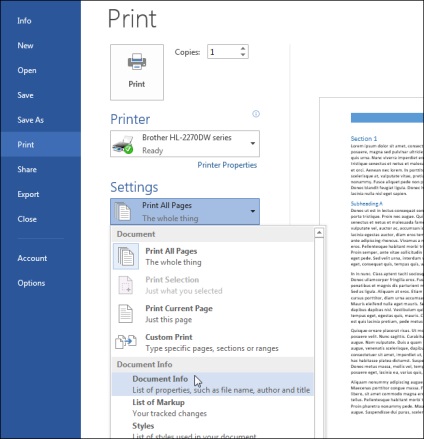
Selectați imprimanta dorită și faceți clic pe Imprimare.
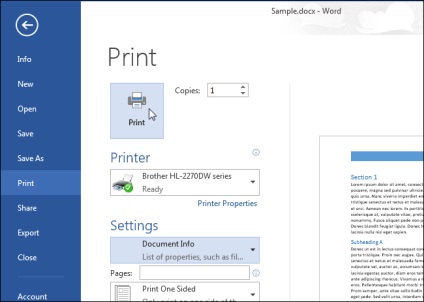
Dacă doriți să imprimați automat informații despre fiecare document cu fiecare document, îl puteți activa în setări. Pentru aceasta, mergeți la File> Options.
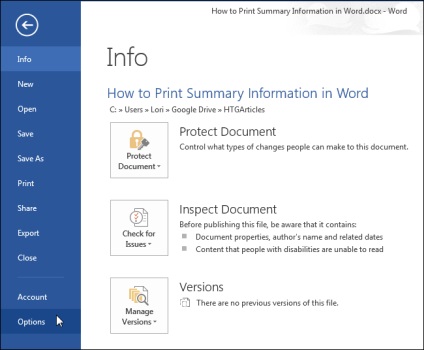
În partea stângă a casetei de dialog Opțiuni Word, faceți clic pe Afișare.
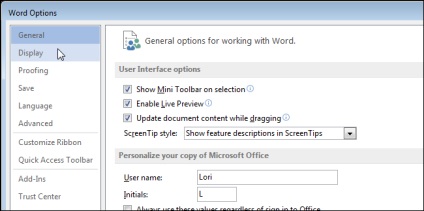
În grupul de opțiuni de imprimare, bifați caseta de selectare de lângă Print properties (Proprietăți imprimare document).
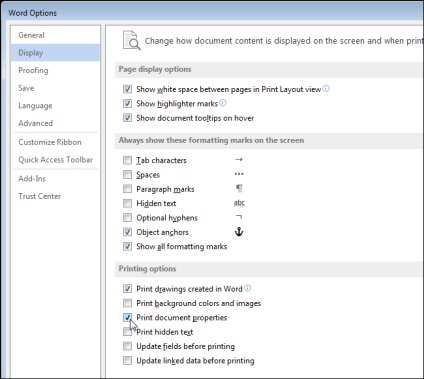
Faceți clic pe OK. Pentru a salva modificările și a închide caseta de dialog Opțiuni Word.
Proprietățile documentului vor fi imprimate pe o ultima pagină separată a fiecărui document de imprimare.